* Ez a bejegyzés része iPhone életA nap tippje hírlevele. Regisztrálj. *
Az Apple Watch Activity gyűrűinek lezárása sikerélményt kelt. Mostantól minden tevékenységi célját személyre szabhatja igényeinek megfelelően! Lehet, hogy egy maratonra vagy egy versenyre edz, vagy éppen egy sérülésből lábadozik, és alacsonyabb mozgási célokra van szüksége, amíg felépül. A cél elérése előrelépést jelent, függetlenül attól, hogy az hogyan viszonyul mások céljaihoz, ezért olyan fontos, hogy mozgási, gyakorlati és állványi céljait a tevékenységi igényeihez igazítsa. Ettől függetlenül jó olyan célokat kitűzni, amelyek túlmutatnak azon, amit elérhetsz; így lehetőséged van meglepni magad! A következőképpen módosíthatja a Mozgás, Állás és Edzés céljait az Apple Watchon.
Összefüggő: A legjobb Apple Watch dokkok, szíjak, töltők és egyebek!
Hogyan módosíthatja tevékenységi céljait az Apple Watchon
Imádom, hogy az Apple Watchon a vizuális célok kitűzése és a célok elérése zajlik. Az Activity gyűrűk bezárása az egyik legkielégítőbb érzés! További tippekért, amelyek segítségével az összes Apple modult beépítheti napi céljaiba és rutinjaiba, tekintse meg ingyenes
A nap tippje hírlevél. Így állíthatja be a Tevékenység alkalmazás Mozgáscéljait az Apple Watchon.- Az Apple Watchon nyissa meg a Tevékenység alkalmazás megérintésével.
- A lehetőségek megjelenítéséhez húzza felfelé az ujját a Tevékenység-összefoglaló képernyőn.

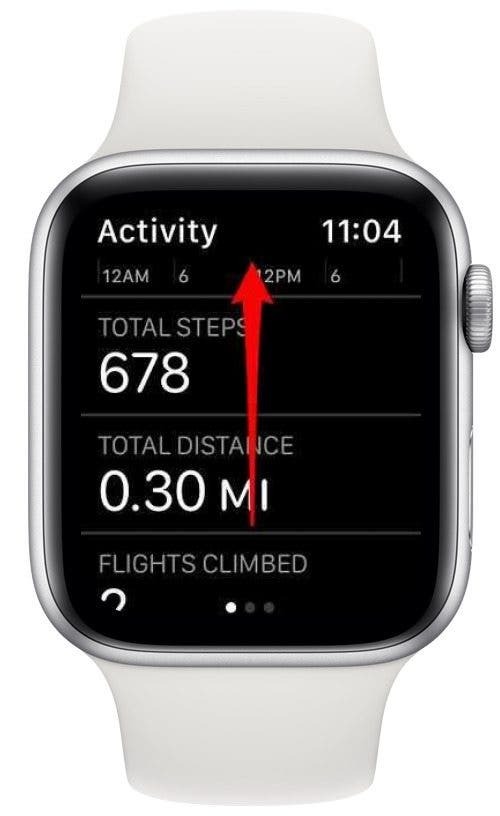
- Koppintson a Célok módosítása.
- Érintse meg a plusz és mínusz ikonok hogy módosítsa a Mozgás célját.
- Koppintson a Következő.
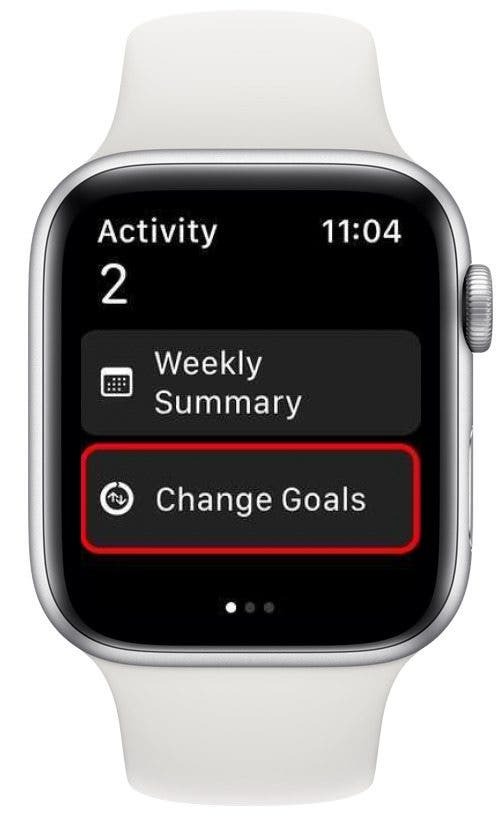
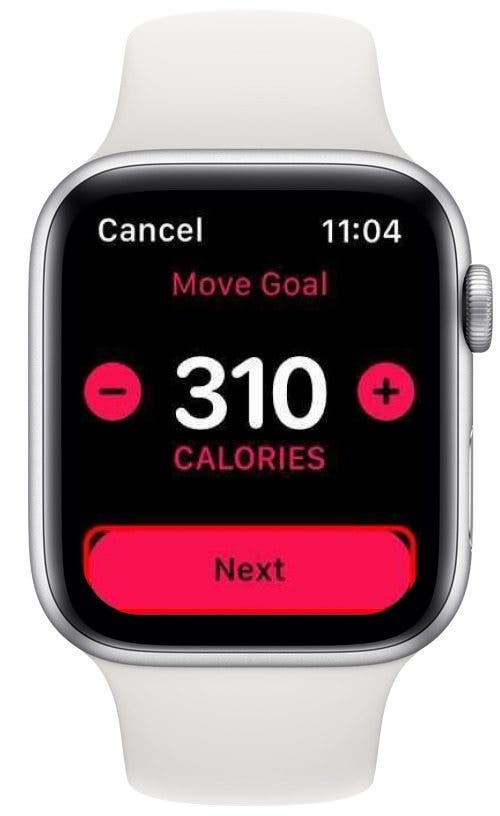
- Érintse meg a plusz és mínusz ikonokat az edzéscél beállításához.
- Koppintson a Következő.
- Érintse meg a plusz és mínusz ikonokat az állás céljának beállításához.
- Koppintson a rendben.

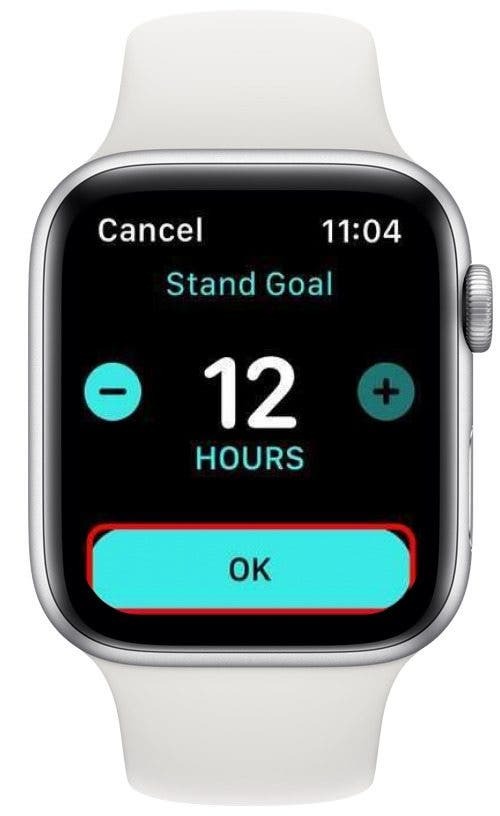
A tevékenységi célok módosítása az Apple Watchon elég egyszerű ahhoz, hogy azt olyan gyakran megtehesse, ahányszor csak szüksége van rá. Jó szórakozást a gyűrűk bezárásához!